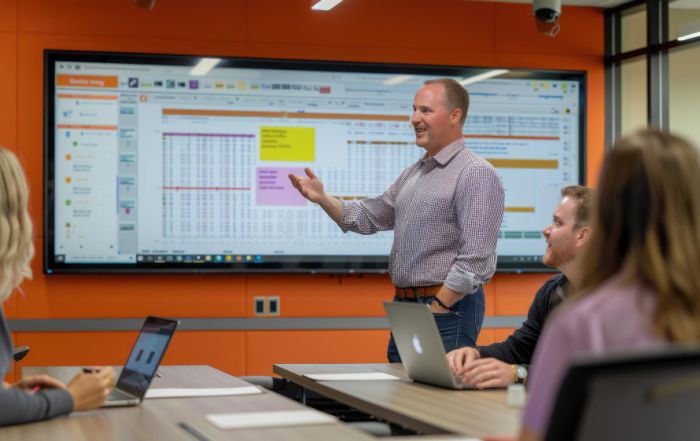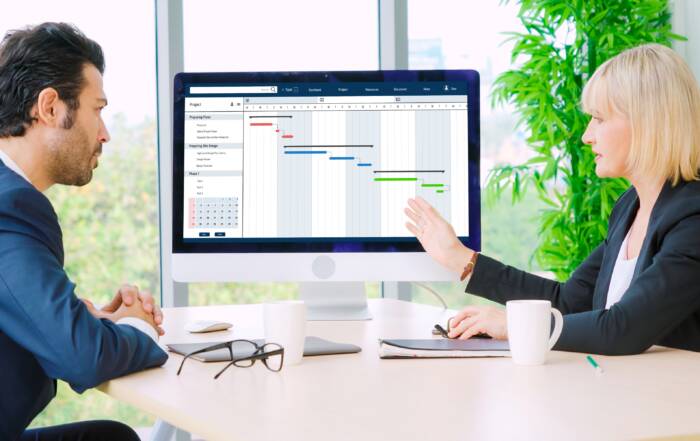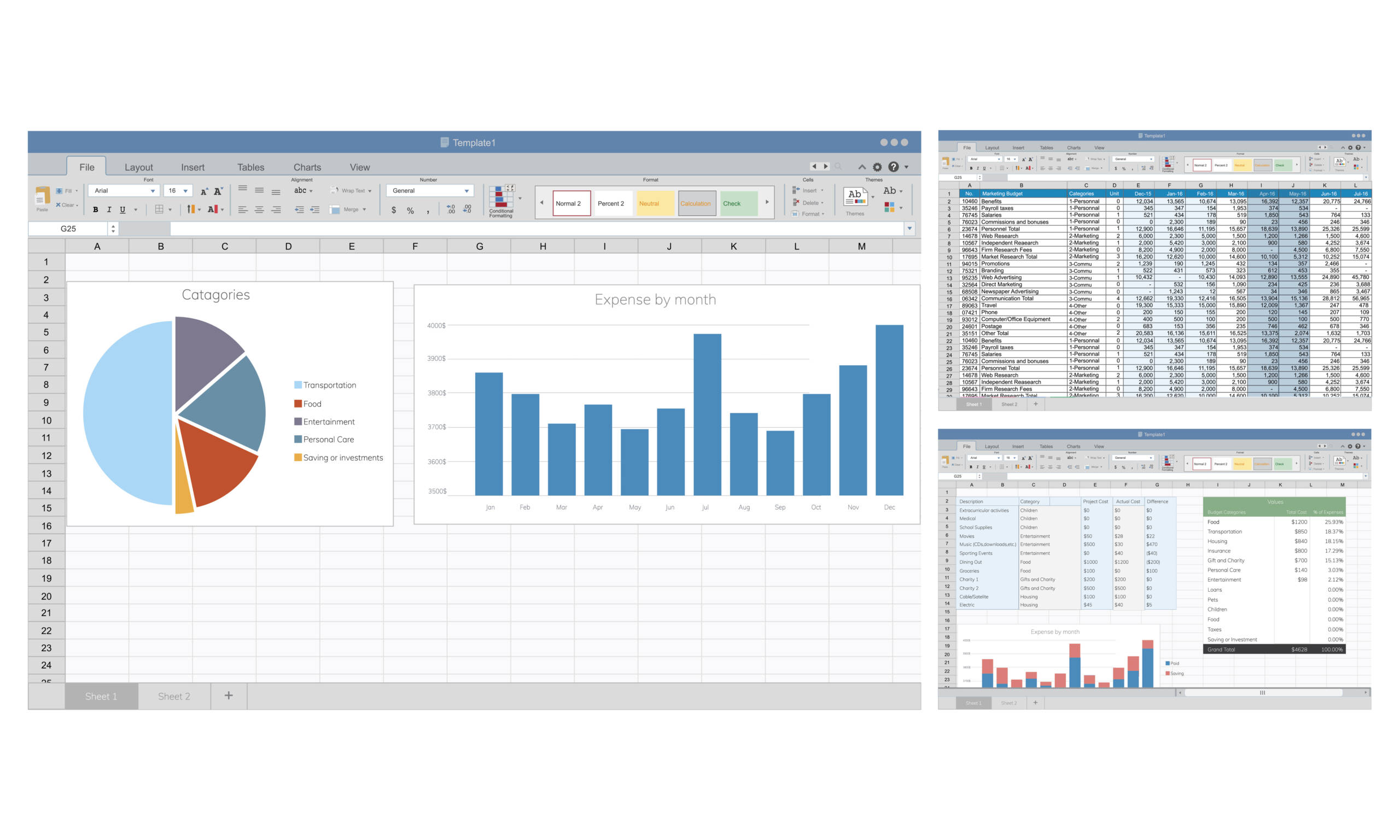
La création d’un graphique en courbe peut sembler complexe au premier abord pour les débutants. Cependant, ce guide simple démontre qu’il n’est pas difficile d’apprendre à maîtriser Excel, en particulier pour créer des graphiques à des fins administratives ou autres.
Si vous souhaitez maîtriser Excel dans son ensemble, et notamment apprendre à créer un graphique courbe sur Excel, vous pouvez envisager de faire appel à un expert, capable de vous guider dans tous les détails de ce tableur.
Les étapes à suivre pour créer un graphique courbe avec Excel
Découvrez ci-dessous les différentes étapes que vous devez parcourir pour créer votre graphique en courbes avec Excel.
Étape 1 : Organisation des données
Avant de commencer à créer votre graphique en courbe, la première étape essentielle consiste à classer vos données dans chaque colonne correspondante.
Vous devez diviser vos données en colonnes distinctes pour simplifier le processus de création du graphique.
Par exemple, si vous souhaitez visualiser les ventes générées par votre entreprise chaque mois, vous devez créer deux colonnes distinctes : l’une répertoriant les 12 mois de l’année et l’autre indiquant les chiffres de vente correspondants pour chaque mois.
Étape 2 : Sélection des données
Dans cette partie, il est essentiel de sélectionner les éléments de votre tableau que vous comptez intégrer dans votre graphique en courbe. Une chose essentielle à retenir est de sélectionner l’en-tête de chaque colonne, afin que les données soient bien représentées.
Étape 3 : Mise en forme de votre tableau
Si vous souhaitez personnaliser chacune de vos colonnes, sélectionnez-en une à la fois et une étiquette « analyse rapide » apparaîtra en bas à gauche. En cliquant dessus, vous pouvez choisir entre différents modèles de formatage, de graphiques, de totaux, etc.
Vous pouvez les personnaliser en fonction de vos souhaits et de la forme que vous voulez représenter en cliquant sur l’un des éléments qui https://kyotobunkyo-sho.ed.jp/ vous intéressent. À savoir que cette étape est optionnelle.
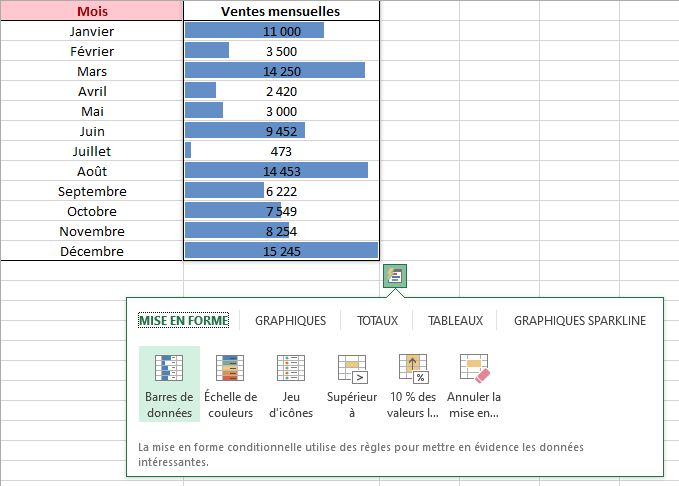
Étape 4 : Création du graphique courbe
Pour créer votre graphique en courbes, allez dans l’onglet « Insertion » de la barre des tâches d’Excel. Cliquez ensuite sur « Graphiques », puis sélectionnez « Tous les graphiques », suivi de « Courbes », et validez en cliquant sur « OK ».
Plusieurs modèles vous sont alors proposés, vous laissant la liberté de choisir la forme et la couleur qui vous conviennent.
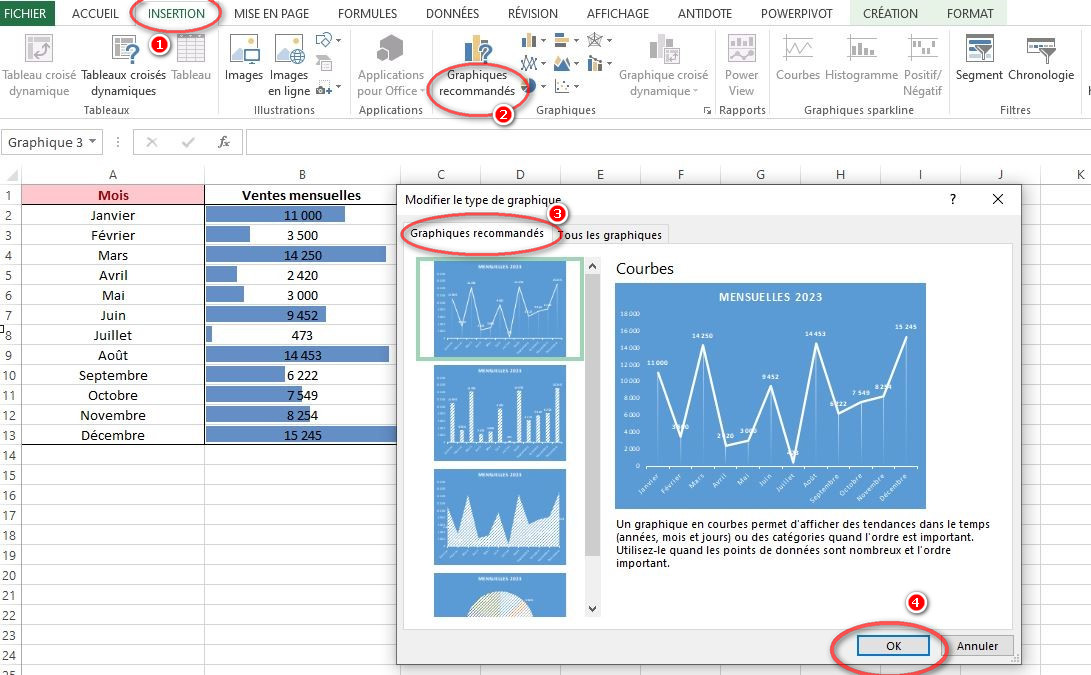
Étape 5 : Personnalisation du graphique
Une fois que vous avez créé votre graphique, vous pouvez le personnaliser pour le rendre plus lisible, plus informatif et plus attrayant.
Pour ce faire, cliquez avec le bouton droit de la souris sur différentes parties du graphique pour accéder aux options de formatage.
Vous pouvez, par exemple, modifier les titres et les légendes, et ajuster les couleurs pour une meilleure lisibilité.
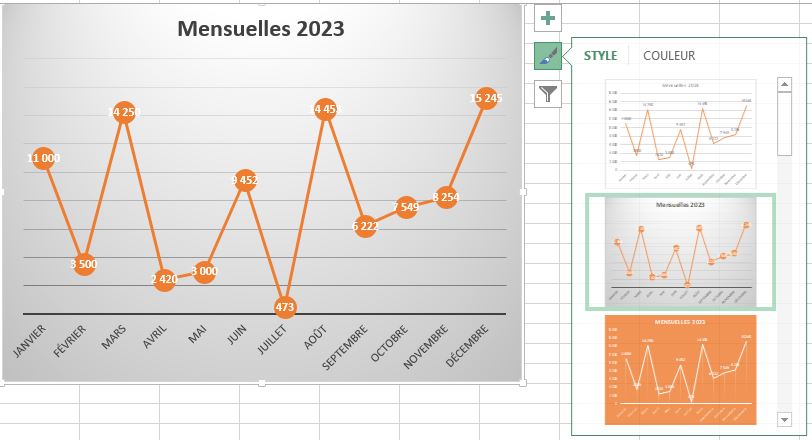
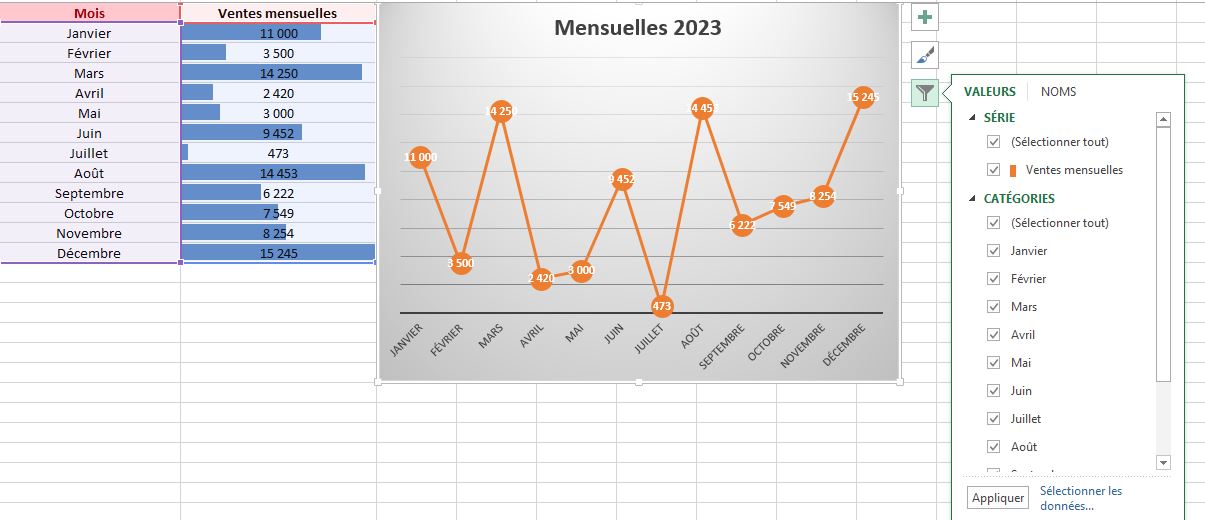
Étape 6 : Ajout d’éléments supplémentaires
Vous pouvez améliorer la compréhension de votre graphique en ajoutant des éléments tels que des lignes de tendance, des étiquettes de données, et des annotations.
Excel offre une variété d’options pour vous aider à interpréter les tendances et les valeurs spécifiques.
Étape 7 : Mise en forme des axes
Vous pouvez ajuster les axes de votre graphique pour les adapter à vos données. Vous pouvez changer l’échelle, ajouter des unités, ou même inverser l’ordre des axes pour mieux représenter vos informations.
Étape 8 : Enregistrement et partage
Une fois que vous avez personnalisé votre graphique, que vous êtes satisfait de sa conception et que vous avez vérifié toutes les informations essentielles (mois, chiffre…), vous pouvez enregistrer votre fichier Excel.
Vous pouvez également copier le graphique dans d’autres applications ou l’exporter au format image pour le partager facilement avec d’autres personnes.
Pourquoi est-il important de créer un graphique courbe avec Excel ?
Dans le monde professionnel, l’utilisation de graphiques courbe avec Excel est de plus en plus courante et importante, en raison des nombreux avantages qu’elle apporte à l’analyse des données et à la prise de décision éclairée.
Tout d’abord, l’utilisation d’un graphique courbe dans Excel permet de visualiser plus facilement les tendances et les fluctuations des données de manière claire.
Grâce aux différentes options de personnalisation des graphiques en courbe disponibles dans Excel, les utilisateurs peuvent choisir le modèle qui représente le mieux leurs données, qu’il s’agisse de données financières, d’indicateurs clés de performance (KPI) ou de prévisions de croissance.
Existe-t-il des alternatives à Excel pour créer des graphiques courbes ?
De nombreuses alternatives à Microsoft Excel offrent la possibilité de créer des graphiques courbes.
Des outils tels que Google Sheets, LibreOffice Calc, Numbers ainsi que des logiciels spécialisés comme MATLAB peuvent être utilisés pour créer des graphiques courbes munis de fonctionnalités avancées pour l’analyse et la visualisation des données.
Chaque plateforme possède ses propres atouts en termes d’ergonomie, de fonctionnalités spécifiques et de compatibilité avec d’autres logiciels. Ainsi, chaque utilisateur est libre de choisir l’outil qui lui convient le mieux, qui facilite la tâche et qui répond à ses besoins particuliers.
Existe-t-il des ressources supplémentaires pour approfondir vos compétences en matière de création de graphiques avec Excel ?
Oui, certainement, vous pouvez certainement améliorer vos compétences en matière de graphiques avec Excel en explorant diverses ressources.
Les options incluent des tutoriels en ligne de qualité, des cours particuliers avancés sur Excel dispensés par des professionnels qualifiés, ainsi que la consultation de la documentation officielle d’Excel.
Vous pouvez également rejoindre des forums de discussion spécialisés ou des communautés en ligne dédiées à Excel, où vous pourrez échanger des conseils et des astuces avec d’autres apprenants et des experts du domaine.
Certains centres de formation proposent aussi des ressources pédagogiques disponibles en ligne, permettant aux apprenants de compléter leur compétence acquise au cours de leur formation.
Formation Excel personnalisée : est-il nécessaire de passé par un organisme de formation certifié ?
Opter pour une formation Excel personnalisée dispensée par un organisme certifié comme Clic Compétences est un choix judicieux pour toute personne souhaitant acquérir ou perfectionner ses compétences sur l’utilisation de ce logiciel incontournable.
En tant qu’organisme certifié, nous mettons à votre disposition une équipe pluridisciplinaire qui possède une connaissance approfondie d’Excel et est en mesure de transmettre ses connaissances de manière claire et structurée.
De plus, elle adapte votre programme d’apprentissage à votre niveau de compétence, ce qui permet une progression rapide et efficace. Cette personnalisation s’ajuste également aux besoins particuliers de votre entreprise, intégrant les exigences spécifiques du secteur d’activité concerné.
Si, par exemple, vous êtes gestionnaire de paie dans une grande entreprise et que vous avez besoin d’améliorer vos compétences en Excel pour gagner en efficacité et en rapidité, alors le contenu de vos cours sera adapté à vos besoins et votre domaine d’activité.
Nos cours individuels sur Excel offrent des avantages supplémentaires tels que des supports pédagogiques complets, des exercices pratiques et un suivi individualisé, que la formation se déroule en face à face, à domicile ou dans votre entreprise, ou en ligne pour renforcer vos acquis.
À part les supports pédagogiques, nous fournissons aussi des exercices spécifiques axés sur la création de graphiques, vous permettant de mettre en pratique vos connaissances nouvellement acquises. Ces exercices sont conçus pour renforcer votre compréhension et vous aider à développer vos compétences sur la maîtrise du logiciel Excel.
En outre, nos formations Excel CPF sont sanctionnées par une certification professionnelle, gage de qualité et d’expertise.
En effet, la certification atteste du sérieux de la formation et de la conformité aux normes exigées par les entreprises de toutes tailles, offrant ainsi une validation officielle des compétences acquises.
Cependant, il est important de noter que la personnalisation et la certification ne sont pas les seuls critères à prendre en compte.
Outre ce qui a été dit, notre formation offre une accessibilité et une flexibilité en termes d’horaires pour ceux qui ont un emploi du temps chargé.
Vous y êtes presque !
Vous y êtes presque !